
Odkaz na webovou stránku, e-mail, telefonní číslo nebo list v aplikaci Numbers na Macu
Libovolný text lze přeměnit na odkaz, který:
Přeskočí na jiný list
Otevře webové stránky nebo e-mailovou zprávu
Zavolá na telefonní číslo
Cílová umístění i odkazy v textu můžete upravit nebo také odstranit, takže se pak chovají zase jako normální text.
Přidání odkazu
Vyberte text, který chcete převést na odkaz.
Proveďte některou z následujících akcí:
Použijte příkaz Formát > Přidat odkaz (z nabídky Formát u horního okraje obrazovky) a pak vyberte cíl (Webová stránka, E‑mail, Telefonní číslo nebo List).
Na klávesnici stiskněte kombinaci kláves Cmd-K a potom v místní nabídce „Cíl odkazu” vyberte cíl (Webová stránka, E-mail, Telefonní číslo nebo List).
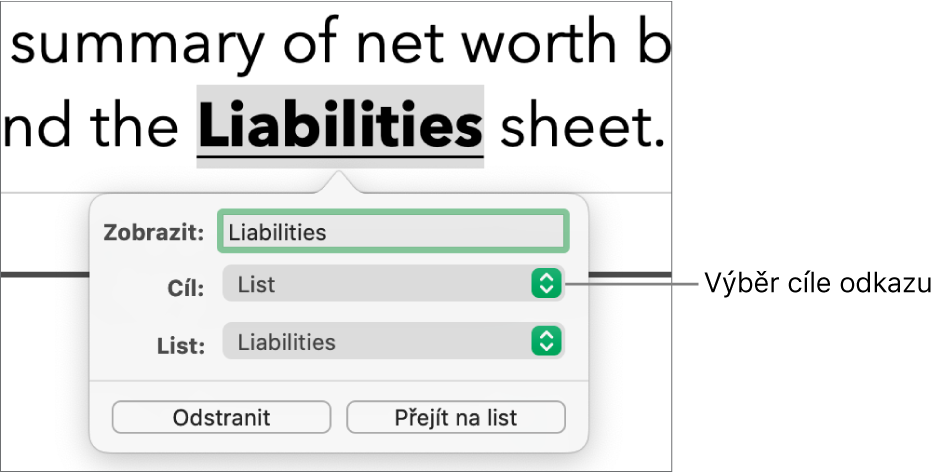
Nastavení podrobností cíle:
Webová stránka: Otevře webovou stránku v prohlížeči. Do pole Zobrazit zadejte text, který se má čtenáři zobrazit. Tímto způsobem můžete dosáhnout například toho, že se místo celé adresy webových stránek zobrazí jen název domény. Do pole Odkaz zadejte URL webové stránky.
E-mail: Otevře e-mailovou zprávu s předvyplněnou adresou, kterou jste zadali do pole Komu. Do pole Zobrazit zadejte text, který se má čtenáři zobrazit. Tímto způsobem můžete dosáhnout například toho, že se místo celé e-mailové adresy adresáta zobrazí jen jeho jméno. Do pole Předmět zadejte předmět nebo je ponechte prázdné.
Telefonní číslo: Zavolá na telefonní číslo. V poli Číslo zadejte telefonní číslo. Do pole Zobrazit zadejte text, který se má čtenáři zobrazit. Můžete například uvést název firmy nebo osoby, které číslo patří.
List: Přejde na jiný list v tabulce. Klikněte na místní nabídku List a vyberte list, na který chcete odkazovat. Do pole Zobrazit zadejte text, který se má čtenáři zobrazit.
Chcete-li ověřit cíl, klikněte na tlačítko Otevřít odkaz, Připravit e-mail, Zavolat nebo Otevřít list; jinak kliknutím na stránku zavřete editor odkazů.
Úprava nebo odstranění odkazu
Proveďte některou z následujících akcí:
V textovém rámečku: Klikněte na odkazovaný text.
V buňce tabulky: Klikněte napravo u odkazu, klikněte na odkaz s přidržením Ctrl a potom vyberte Upravit odkaz.
V editoru odkazů proveďte změny nebo klikněte na Odstranit.
Odstraníte-li odkaz, jeho text zůstane zachován, ale bude odstraněno jeho formátování, takže už nebude aktivní.
Jakmile jste hotovi, zavřete editor odkazů kliknutím na libovolné místo na listu.
Zapnutí nebo vypnutí automatického formátování pro URL, e-mailové adresy a telefonní čísla
Numbers automaticky rozpoznají platné adresy webových stránek (URL) a e-mailové adresy a výběrem stylu je označí jako aktivní odkazy (například podtržením nebo použitím jiné barvy). Telefonní čísla nebudou standardně formátována jako odkazy, ale automatické formátování telefonních čísel můžete znovu zapnout. Automatické formátování telefonních čísel pro URL a e-mailové adresy můžete také vypnout.
Chcete-li změnit, zda mají Numbers formátovat URL webových stránek, e-mailové adresy a telefonní čísla jako aktivní odkazy, můžete aktualizovat nastavení pro automatické formátování.
Použijte příkaz Numbers > Předvolby (z nabídky Numbers na horním okraji obrazovky).
Nahoře v okně Předvolby klikněte na Automatické opravy.
V oddílu Formát proveďte kteroukoli z následujících akcí:
URL webových stránek a e-mailové adresy: Zaškrtněte nebo odznačte políčko „Automaticky přidávat odkazy na webové stránky a e-maily“.
Telefonní čísla: Zaškrtněte nebo odznačte políčko „Automaticky přidávat odkazy na webové stránky a e-maily“.
Pokud nechcete, aby odkazy zobrazovaly formátování, ale chcete, aby byly aktivní, vyberte volbu „Automaticky přidávat odkazy na webové stránky a e-maily“ nebo „Automaticky přidávat odkazy na telefonní čísla“ a zároveň odznačte volbu „Automaticky používat styly odkazů“.
Nastavení platí pro nový text, který zadáte do všech tabulek v aplikaci Numbers. Na stávajících odkazech se však změna neprojeví.